如何把win10系统格式化重装系统
- 分类:Win10 教程 回答于: 2023年02月15日 09:10:25
现在win10系统电脑安全会受到很多病毒与程序的威胁,我们拿一个典型的例子来说,他在上网时会无意点开一个连接或着是网站,之后我们电脑就莫名其妙的弹出一些很烦人的广告或是电脑卡在界面动不了,这就很可能是被恶意捆绑安装了某些软件了,还有一个情况就是电脑中病毒了。如果出现这种问题,我们就可以给win10系统电脑重装系统,他可以有效去除掉系统盘里的病毒程序,现在下面小编就带大家win10系统格式化重装系统方法,大家一起往下看。
工具/原料:
系统版本:windows10系统
品牌型号:惠普340 G2
方法/步骤:
方法一:全盘格式化系统重置此电脑
1.怎么把win10系统格式化重装系统呢,首先我们点击“开始”-“设置”。

2.然后进入设置界面,可以选择“更新和安全”,再进入选项中进行系统更新、恢复、备份的操作。

3.接在可以“恢复”选项中选择“然后重置此电脑”,点击开始即可。

4.在电脑弹出的窗口中,我们选择不保留即可,重置完电脑就恢复如初。
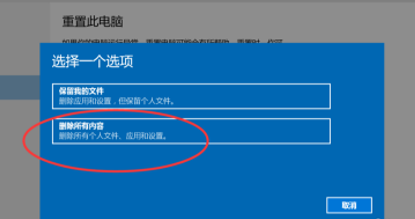
方法二:使用小熊工具格式化系统盘重装win10系统
1、在电脑下载小熊一键重装系统软件,运行软件,我们点击立即重装。
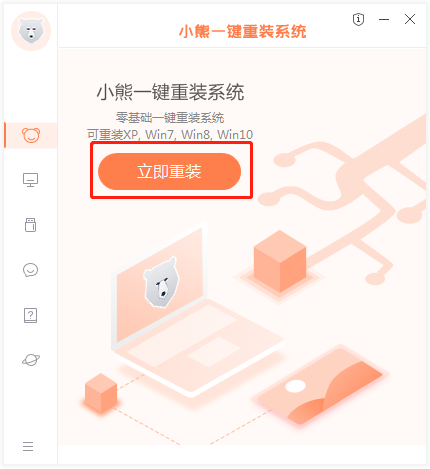
2、该软件自动检测到的计算机硬件如果满足安装条件后,可以进入系统选择列表,然后选择Windows10系统,然后进入下一步。
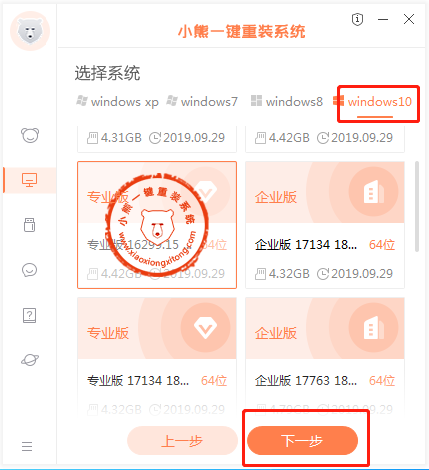
3、我们选择常用的软件进行安装,或者直接进入”下一步”。
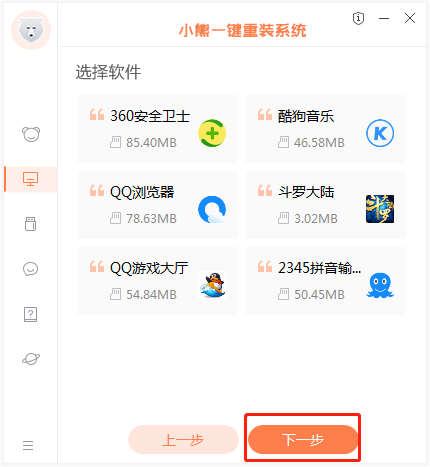
4、现在进入到备份数据环节,可以挑选重要的文件以及数据进行备份,或者可以直接进入下一步,那么我们将会格式化系统盘所有数据,然后开始重装系统。
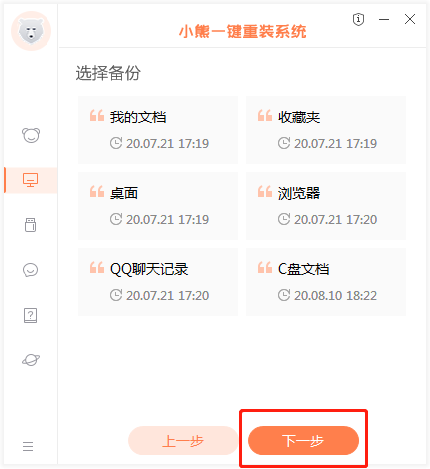
5、接着可以等待资源下载与文件备份结束,我们选择立即重启电脑。
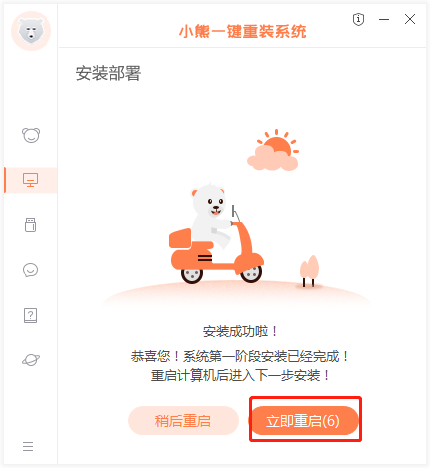
6、再选择xioaxiongPE操作系统进入,然后等待软件自动安装win10系统完成。
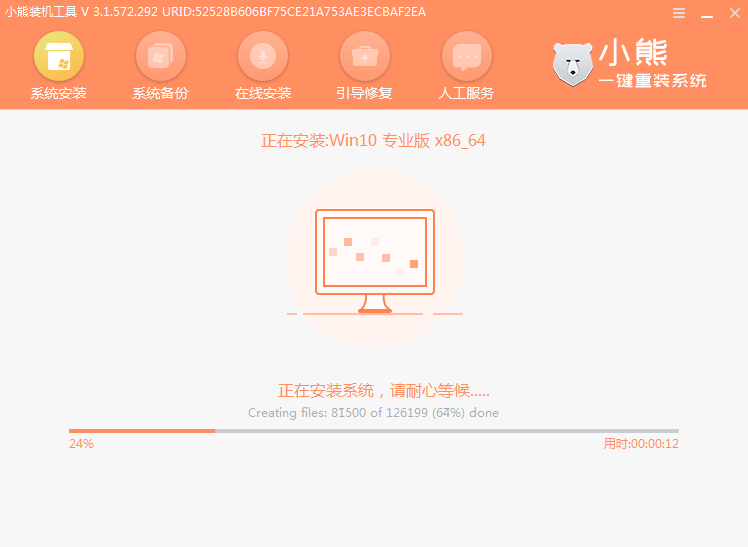
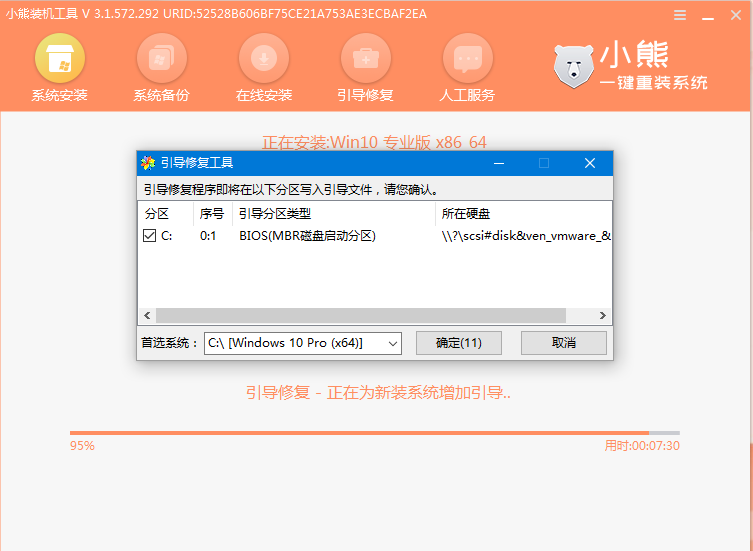

7、最后大家等待系统部署完成后,我们点击“立即重启”,然后进入win10界面,格式化系统盘重装win10系统成功。
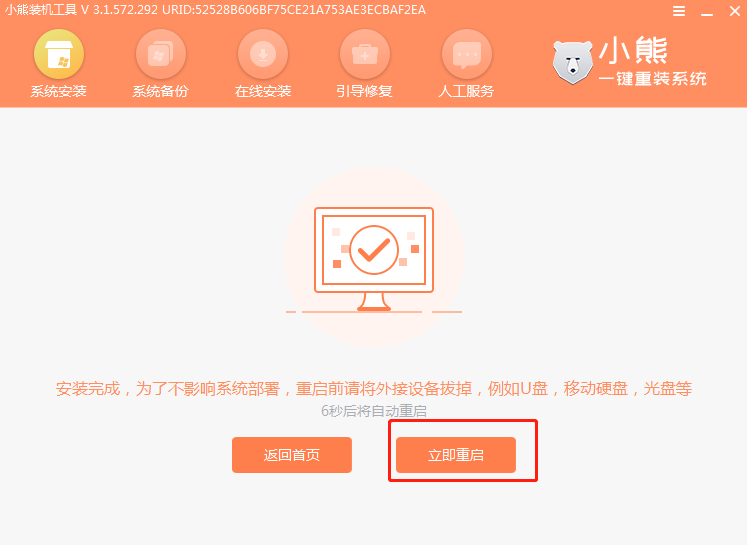
总结:
以上是小编为大家得到了的win10系统格式化重装系统方法的全部内容,大家可以根据教程进行操作即可。希望本文内容对大家有所帮助。
 有用
26
有用
26


 小白系统
小白系统


 1000
1000 1000
1000 1000
1000 1000
1000 1000
1000 1000
1000 1000
1000 1000
1000 1000
1000 1000
1000猜您喜欢
- win7怎么升级win10系统2022/12/30
- 系统win10在安全模式下怎么修复系统呢..2021/03/18
- 官方原版win10安装教程演示2021/11/11
- 小白装机系统解决win10更新失败问题..2022/04/03
- 组建局域网,小编教你如何组建局域网..2018/08/21
- 小编教你Win10开机密码错误的解决方法..2017/07/28
相关推荐
- win10易升怎么使用2023/01/03
- 宏碁重装系统win10如何操作2022/10/11
- win10易升工具使用教程2022/04/12
- 简述win7旗舰版升级win102023/01/02
- 下载安装微软发布win10补丁2022/11/11
- win10安装教程不用u盘2022/04/30

















